The Elder Scrolls V Skyrim Special Edition - это обновленный выпуск оригинального Skyrim, выпущенного в 2012 году. Он включает в себя все расширения DLC, а также графические и технические улучшения. Вот как играть в игру в вашей системе Linux.
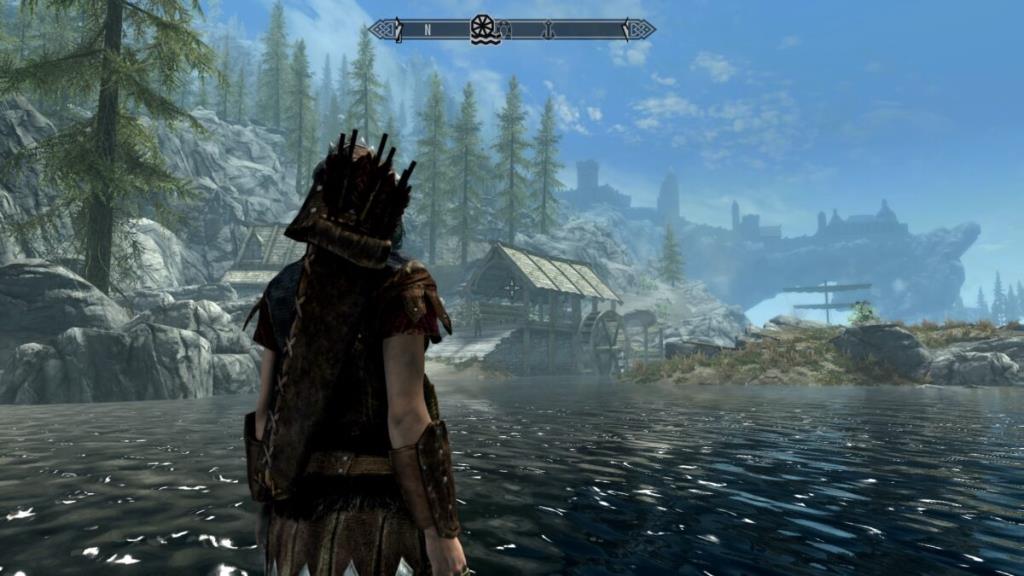
Специальное издание The Elder Scrolls V Skyrim для Linux
The Elder Scrolls V Skyrim Special Edition работает в Linux, но только с помощью Proton и Steam Play, которые предоставляет клиент Steam Linux. По этой причине мы должны рассмотреть, как установить Steam в Linux, прежде чем показывать вам, как запустить игру.
Установить Steam
Чтобы Steam заработал, следуйте приведенным ниже инструкциям по установке, которые соответствуют используемой вами ОС Linux.
Ubuntu
Если вы пользователь Ubuntu, вы можете установить Steam, используя следующую команду Apt в окне терминала.
sudo apt install steam
Debian
В Debian Linux можно заставить работать Steam. Однако было бы лучше, если бы вы не пытались установить приложение через источники программного обеспечения Debian, так как его включение довольно утомительно. Вместо этого загрузите последний пакет Steam DEB из Интернета, используя команду wget ниже.
wget https://steamcdn-a.akamaihd.net/client/installer/steam.deb
Команда wget загрузит последний DEB-пакет Steam с официального сайта Valve в Steam прямо в вашу домашнюю папку (~). Вы можете установить DEB-пакет Steam на свой компьютер с Debian Linux, используя команду dpkg ниже.
sudo dpkg -i steam.deb
Команда dpkg установит Steam на ваш компьютер с Linux. Однако установка, вероятно, привела к некоторым ошибкам зависимостей. Чтобы исправить эти ошибки, вам нужно будет выполнить приведенную ниже команду apt-get install -f .
sudo apt-get install -f
Arch Linux
В Arch Linux приложение Steam доступно для всех пользователей при условии, что у них включен «мультибиблиотечный» репозиторий программного обеспечения. Чтобы приложение Steam работало в вашей системе Arch, включите «мультибиблиотечный» репозиторий программного обеспечения в файле конфигурации Pacman. Затем введите следующую команду pacman, чтобы все заработало.
sudo pacman -S steam
Fedora / OpenSUSE
И Fedora, и OpenSUSE имеют собственный выпуск Steam, доступный для пользователей Linux в файлах пакетов RPM. Однако установка приложения Steam через RPM менее удобна для новых пользователей. По этой причине мы рекомендуем пропустить инструкции RPM в пользу более простых инструкций Flatpak.
Flatpak
Steam доступен в виде пакета Flatpak. Если вы хотите установить Steam как Flatpak на свой ПК с Linux, первым делом нужно включить среду выполнения Flatpak в вашей системе. Чтобы включить среду выполнения Flatpak в вашей системе, установите пакет «flatpak». Если у вас возникли проблемы с настройкой среды выполнения, следуйте нашему руководству по этому вопросу .
После настройки среды выполнения Flatpak на вашем ПК с Linux следующим шагом будет настройка магазина приложений Flathub на вашем компьютере. У Flathub есть приложение Steam, поэтому Flathub очень важен. Чтобы включить Flathub, введите команду ниже.
flatpak remote-add --if-not-exists flathub https://flathub.org/repo/flathub.flatpakrepo
После включения Flathub на вашем компьютере с Linux установите приложение Steam на свой компьютер с Linux, введя команду ниже.
flatpak установить flathub com.valvesoftware.Steam
Установите Elder Scrolls V Skyrim Special Edition в Linux
Установив Steam, запустите его, выполнив поиск «Steam» в меню приложения. Запустив приложение, войдите в свою учетную запись, используя свои учетные данные. Затем следуйте пошаговым инструкциям ниже, чтобы настроить Skyrim Special Edition на Linux.
Шаг 1. Откройте меню «Steam» в Steam. Оттуда найдите кнопку «Настройки» и нажмите на нее, чтобы получить доступ к настройкам Steam. В настройках Steam найдите раздел «Steam Play» и установите флажки «Включить Steam Play для поддерживаемых игр» и «Включить Steam Play для всех других игр».
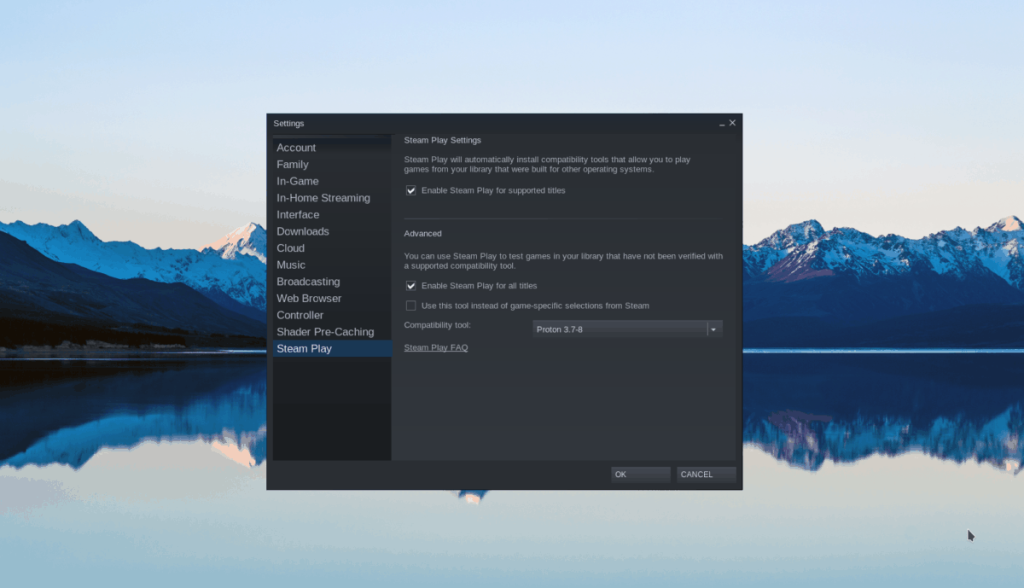
Нажмите «ОК», чтобы сохранить.
Шаг 2: Найдите кнопку «СОХРАНИТЬ» вверху окна и нажмите на нее, чтобы получить доступ к магазину Steam. Оказавшись в магазине Steam, найдите поле поиска и щелкните его мышью. Затем введите «Skyrim Special Edition» и нажмите кнопку « Ввод» для поиска.
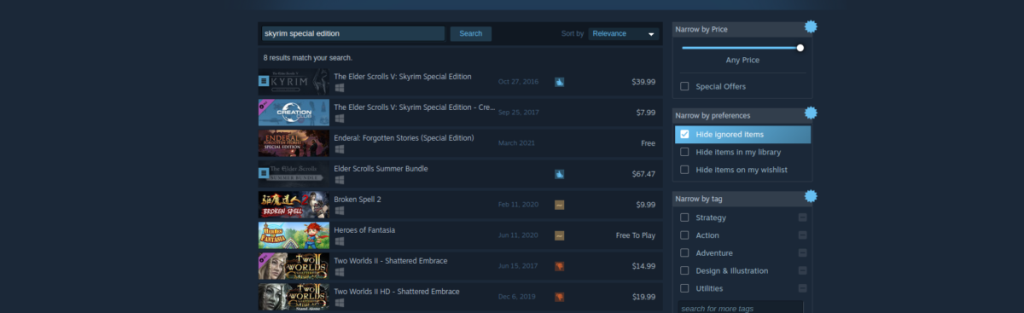
Выберите «Skyrim Special Edition» в результатах поиска, чтобы перейти на страницу магазина игры.
Шаг 3. На странице магазина Skyrim Special Edition найдите зеленую кнопку «Добавить в корзину» и нажмите на нее, чтобы приобрести и добавить игру в свою учетную запись. Затем найдите кнопку «БИБЛИОТЕКА» и выберите ее мышью, чтобы получить доступ к своей библиотеке Steam.
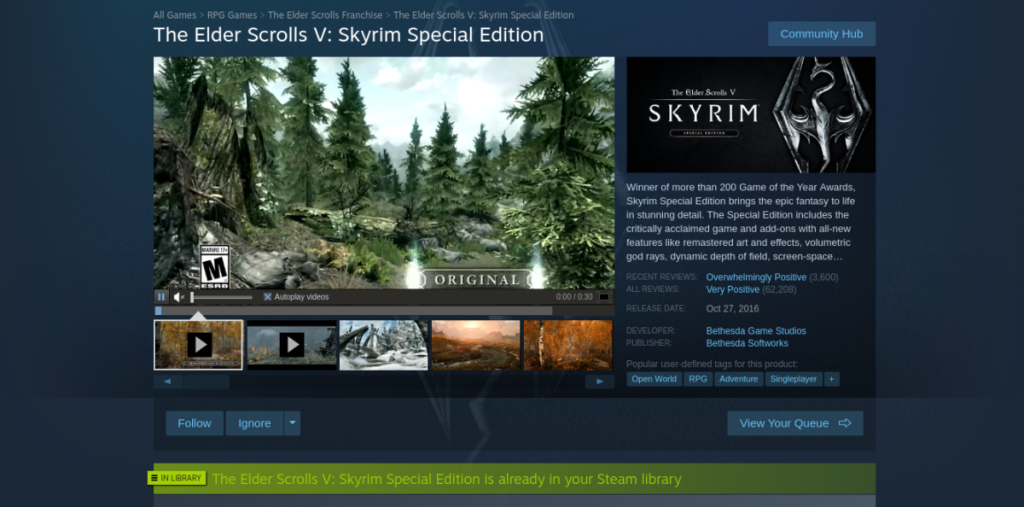
Шаг 4: Найдите «Skyrim Special Edition» в своей библиотеке Steam. Затем щелкните его правой кнопкой мыши на боковой панели и выберите «Свойства».
В окне «Свойства» щелкните вкладку «СОВМЕСТИМОСТЬ». Затем установите флажок «Принудительное использование определенного инструмента совместимости со Steam Play».
Установите его на «Proton 5.0-10» и закройте окно.
Шаг 5: Найдите синюю кнопку «УСТАНОВИТЬ» в Skyrim Special Edition в своей библиотеке Steam, чтобы загрузить и установить игру.

Шаг 6: Найдите зеленую кнопку «ИГРАТЬ» и щелкните по ней мышью, чтобы запустить Skyrim Special Edition в Linux. Наслаждаться!

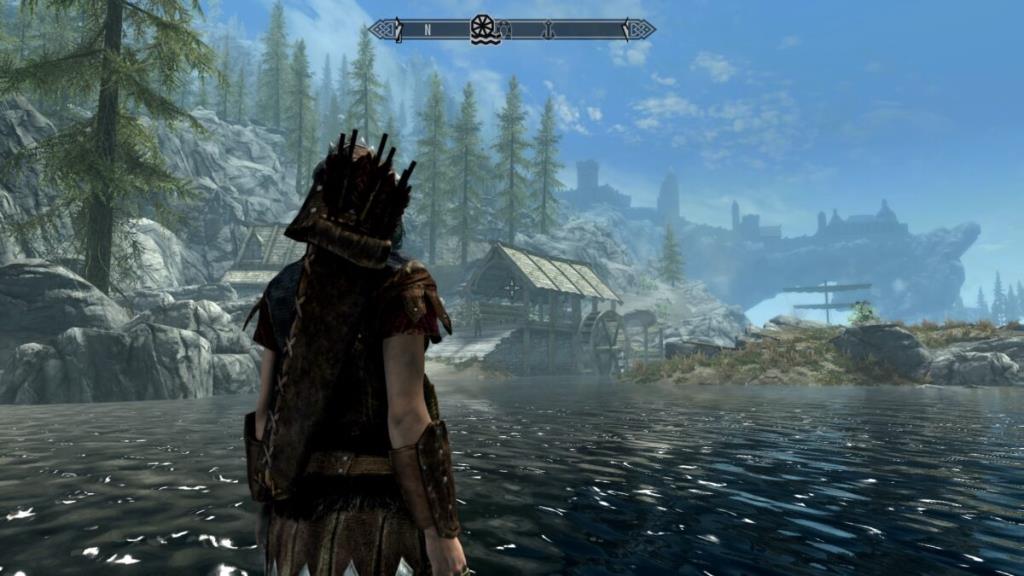
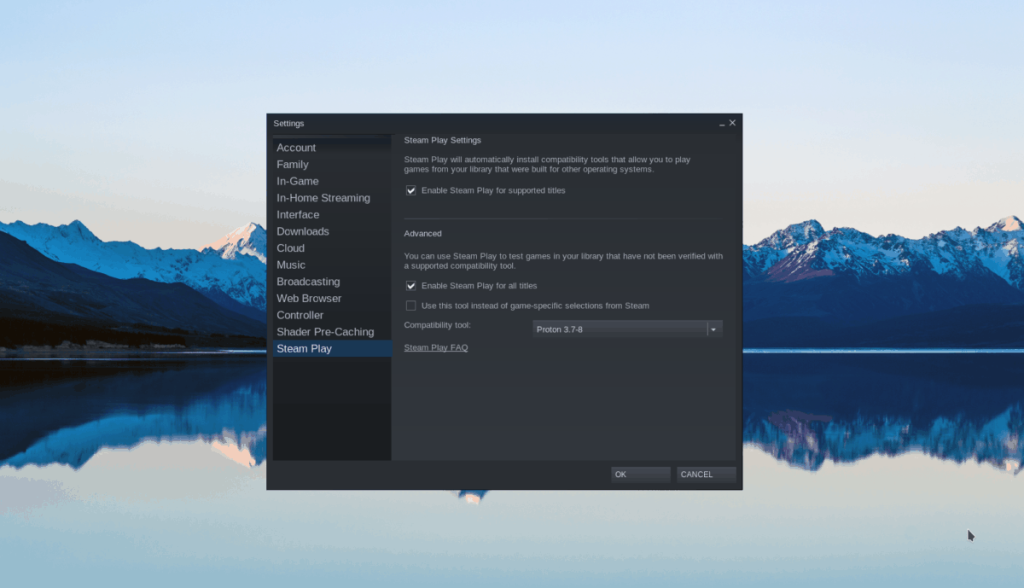
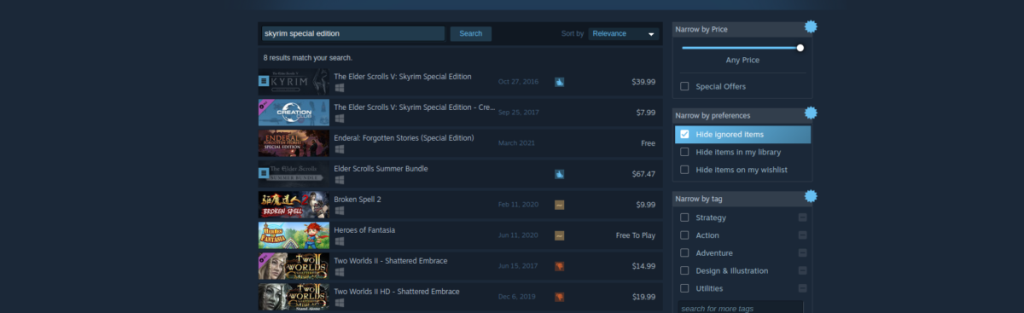
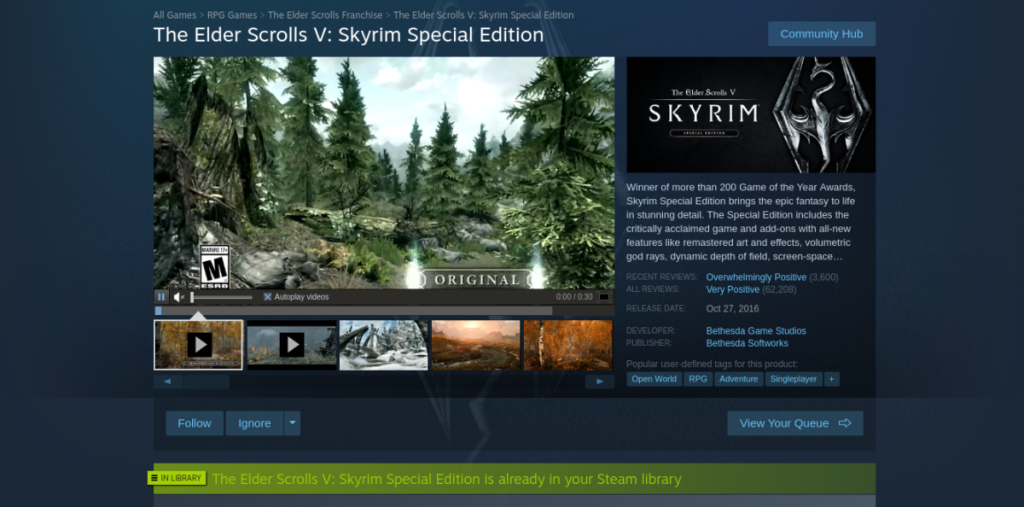




![Загрузите FlightGear Flight Simulator бесплатно [Развлекайтесь] Загрузите FlightGear Flight Simulator бесплатно [Развлекайтесь]](https://tips.webtech360.com/resources8/r252/image-7634-0829093738400.jpg)




